 het Domain Name System (DNS) is een hiërarchisch gedistribueerd naamgevingssysteem voor computers, diensten of andere bronnen die verbonden zijn met het Internet of een particulier netwerk. Het associeert verschillende informatie met domeinnamen toegewezen aan elk van de deelnemende entiteiten.
het Domain Name System (DNS) is een hiërarchisch gedistribueerd naamgevingssysteem voor computers, diensten of andere bronnen die verbonden zijn met het Internet of een particulier netwerk. Het associeert verschillende informatie met domeinnamen toegewezen aan elk van de deelnemende entiteiten.
het belangrijkste is dat het domeinnamen die zinvol zijn voor mensen vertaalt in de numerieke identifiers die geassocieerd zijn met netwerkapparatuur met het doel deze apparaten wereldwijd te lokaliseren en aan te pakken.
echter, de meeste Windows-beheerders vertrouwen nog steeds op de Windows Internet Name Service (WINS) voor naamomzetting op lokale netwerken en sommige hebben weinig of geen ervaring met DNS. We leggen uit hoe u een Windows Server 2008 DNS-server kunt installeren, configureren en oplossen.
Installatie:
Stap 1: Installeer een DNS-server vanaf het Configuratiescherm, volg deze stappen:
- Ga naar Start – > Configuratiescherm – > administratieve hulpmiddelen – > Serverbeheer.
- vouw en klik op rollen
- klik op Rollen toevoegen
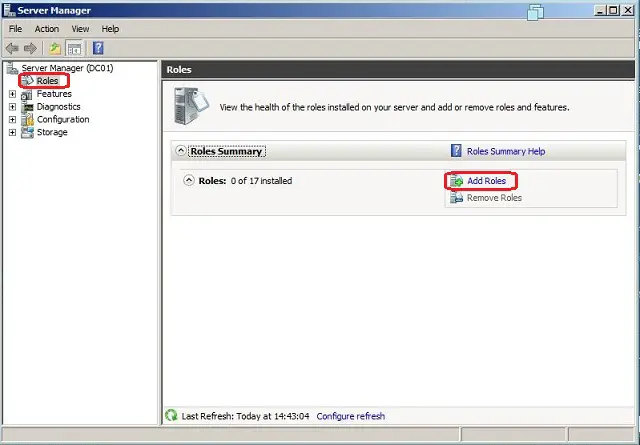
Stap 2: het nieuwe venster wordt geopend met de lijst met functies die beschikbaar zijn om te installeren. Selecteer DNS server en klik op Volgende.
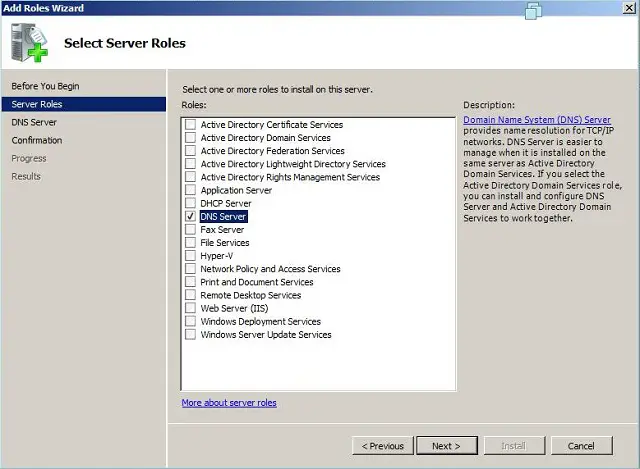
Stap 3: Klik op Volgende op de introductie vensters. Klik in het laatste venster op Installeren. Het zal de installatie starten, het volgende venster toont de voortgang van de installatie.
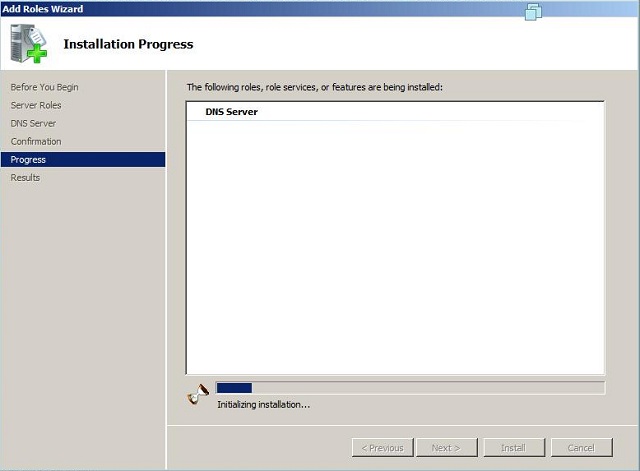
DNS configureren:
na het installeren van DNS moet u beginnen – > Alle programma ’s —> beheerprogramma’ s – > DNS voor het beheren van DNS-server.
wanneer u uw DNS-server configureert, moet u op de hoogte zijn van de volgende concepten:
- zone voor Forward lookup
- zone voor Reverse lookup
- Zonetypen
een zone voor forward lookup helpt bij het omzetten van hostnamen naar IP-adressen. Met een zone voor reverse lookup kan een DNS-server de DNS-naam van de host achterhalen. Kortom, het is precies het tegenovergestelde van een forward lookup zone. Een zone voor reverse lookup is niet vereist, maar het is eenvoudig te configureren en zorgt ervoor dat uw Windows Server 2008-Server over volledige DNS-functionaliteit beschikt.
wanneer u een DNS-zonetype selecteert, hebt u de volgende opties: Active Directory (ad) geïntegreerd, standaard primair en Standaard secundair. AD Integrated slaat de database-informatie op in AD en zorgt voor veilige updates van het databasebestand. Deze optie wordt alleen weergegeven als AD is geconfigureerd. Als deze optie is geconfigureerd en u deze optie selecteert, worden uw zonebestanden opgeslagen en gerepliceerd in AD.
een standaard primaire zone slaat de database op in een tekstbestand. Dit tekstbestand kan worden gedeeld met andere DNS-servers die hun informatie opslaan in een tekstbestand. Tot slot, een standaard secundaire zone maakt gewoon een kopie van de bestaande database van een andere DNS-server. Dit wordt voornamelijk gebruikt voor load balancing.
Stap 1: Klik met de rechtermuisknop op de naam van de server in de DNS-beheerconsole, Selecteer op de DNS-server configureren.
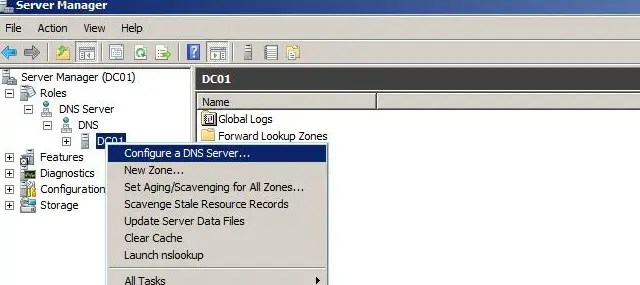
Stap 2: Klik op zone voor forward en reverse lookup maken en klik vervolgens op next.
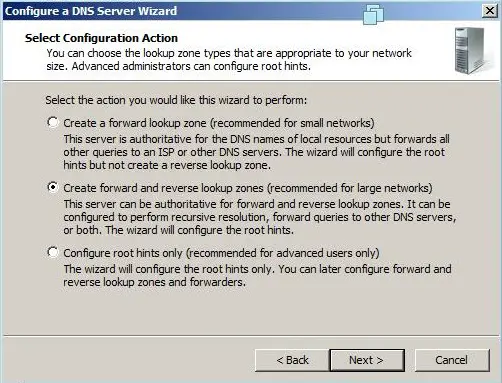
Stap 3: Klik op de ja,maak de zone forward lookup nu op de zone forward lookup venster.
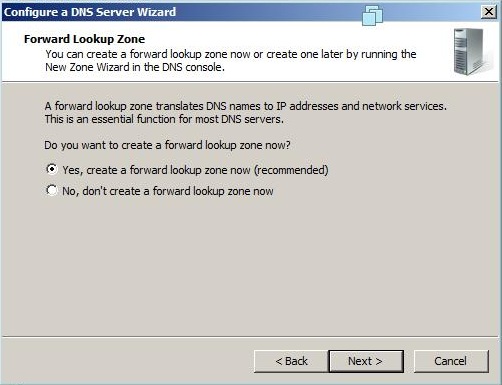
Stap 4: Klik op de gewenste zone die u wilt maken, in dit geval primaire Zone.
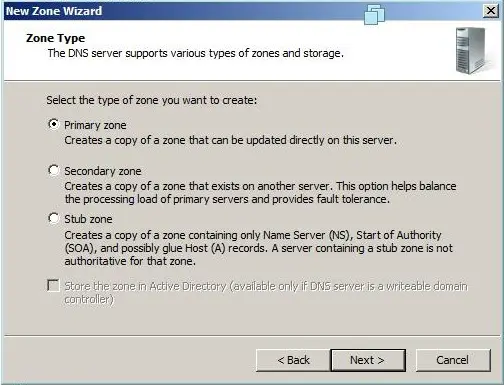
Stap 5: Typ de naam van de Zone en klik op Volgende.
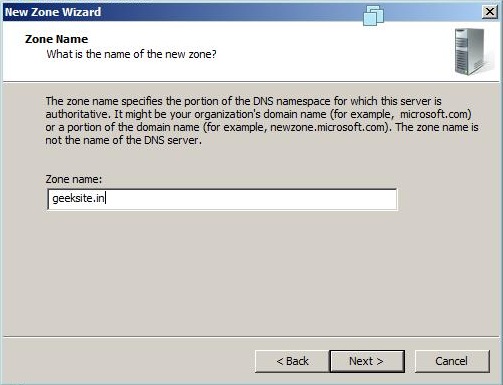
Stap 6: Klik op Volgende op de zonebestandsnaam.
Stap 7: Selecteer zowel niet-beveiligde als veilige dynamische updates toestaan en klik op Volgende om verder te gaan.
Stap 8: Selecteer Ja, Ik wil nu de zone voor reverse lookup maken, klik op Volgende om verder te gaan.
stap 10: Selecteer primaire Zone in het venster Zone aanmaken.
stap 11: kies of u een IPv4-of IPv6-zone voor reverse lookup wilt maken.( in mycase IPv4 Reverse lookup zone).
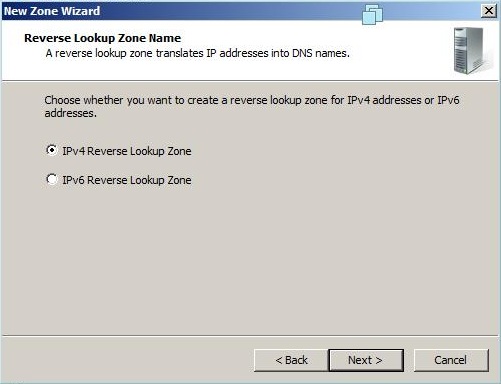
stap 12: typ je netword ID in het volgende venster.
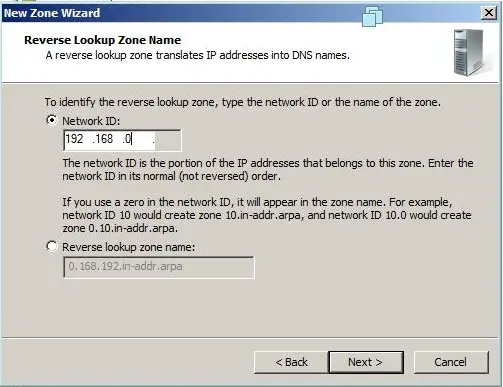
stap 13: klik op Volgende op de Reverse lookup Zone bestandsnaam venster.
stap 14: Selecteer zowel niet-beveiligde als veilige dynamische updates toestaan en klik op Volgende om verder te gaan.
stap 15: Selecteer Nee, ik moet vragen niet Doorsturen en klik vervolgens op Volgende.
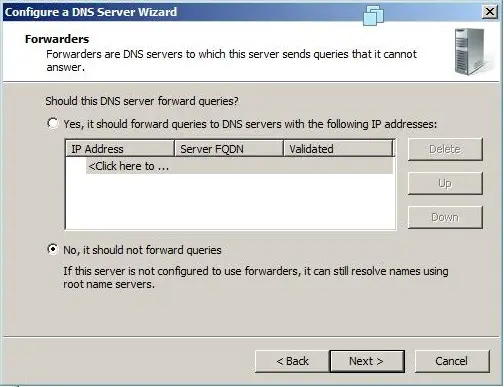
stap 16: klik op Voltooien in het laatste venster.
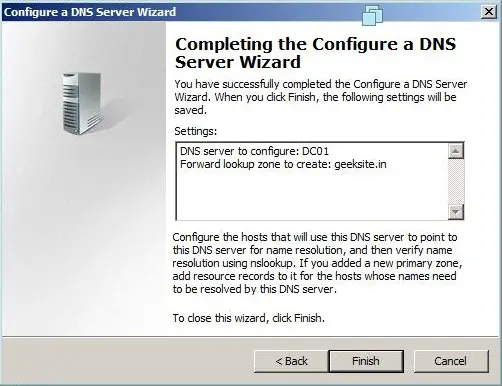
DNS-Server beheren:
na de installatie en configuratie van de zone voor forward en reverse lookup is de server nu klaar om de andere records aan te maken die zijn gekoppeld aan de DNS en Zones. Er zijn verschillende records beschikbaar, Hier ben ik een opsomming van een aantal van de belangrijke records.
- begin van autoriteit (SOA)
- nameservers
- Host (A)
- Pointer (PTR)
- canonieke naam (CNAME) of Alias
- Mail Exchange (MX))
Start Of Authority (SOA):
specificeert gezaghebbende informatie over een DNS-zone, waaronder de primaire Nameserver, de e-mail van de domeinbeheerder, het domeinserienummer en verschillende timers met betrekking tot het verversen van de zone. Het volgende eigenschappenvenster toont de informatie over de SOA-record van de Geeksite.in Zone.
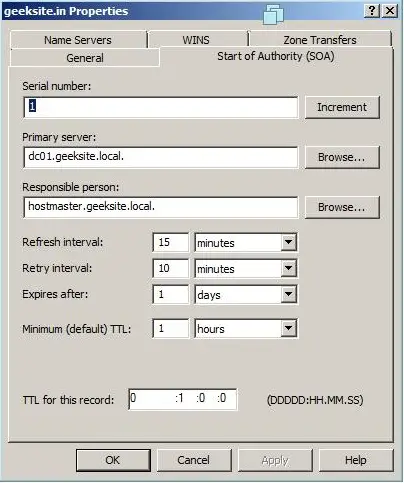
nameservers (NS-Record):
nameservers die nameservers voor een bepaald domein opgeven. U stelt alle primaire en secundaire naamservers in via het venster Eigenschappen van de Zone.
Stap 1: Klik met de rechtermuisknop op de zonenaam en klik op Eigenschappen.
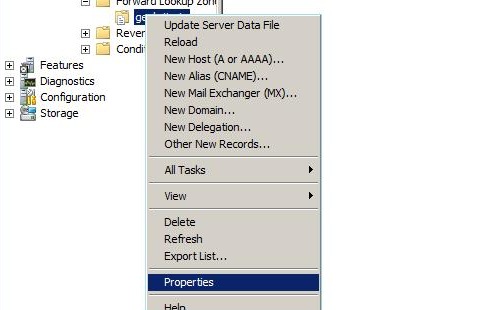
Stap 2: Klik op het tabblad Name server.
Stap 3: voeg indien nodig de naamserver toe door op de knop Toevoegen te klikken. U heeft FQDN nodig van de servernaam en het IP-adres.
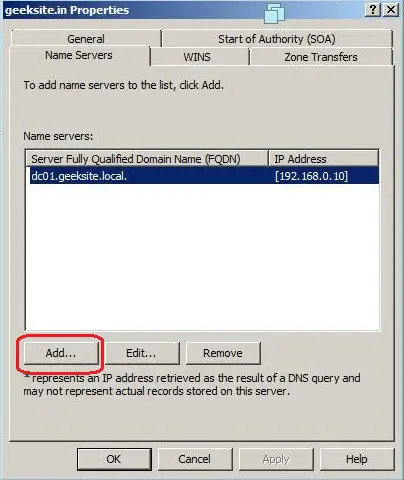
Host Records (Een Record):
het wordt voornamelijk gebruikt voor het toewijzen van de hostnaam met IP-adres, kunt u in staat om Pointer Record te maken op hetzelfde moment.
hier zijn de stappen om een record te maken.
Stap 1: Klik met de rechtermuisknop op de zonenaam, Selecteer de nieuwe Host (A of AAAA)
Stap 2: Typ de naam van de nieuwe Host en het IP-adres en klik vervolgens op Host toevoegen.
het volgende venster toont zowel Stap 1 als Stap 2.
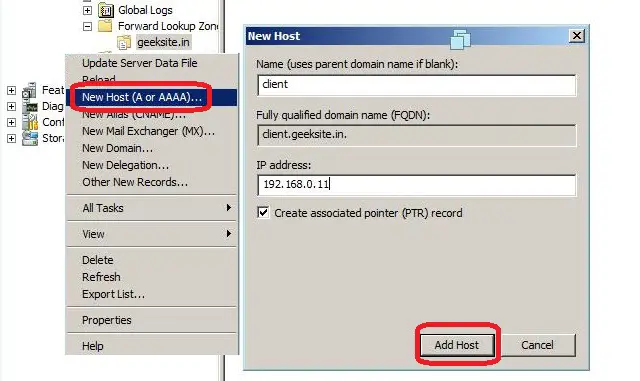
canonieke naam (CNAME) of Alias records
een canonieke naam (CNAME) of Alias record staat een DNS-server toe om meerdere namen te hebben voor een enkele host. Een Aliasrecord kan bijvoorbeeld meerdere records hebben die naar een enkele server in uw omgeving wijzen. Dit is een veelgebruikte aanpak als zowel uw webserver als uw mailserver op dezelfde machine draaien.
hier zijn de stappen om CNAME record te maken.
Stap 1: Klik met de rechtermuisknop op de naam van de Zone en klik op Nieuwe Alias (CNAME )
Stap 2: Typ uw Alias naam.
Stap 3: Blader naar of typ de FQDN (Fully Qualified Domain Name) van de doelhost.
Stap 4: Klik op OK.
het volgende venster toont stap 1-4.
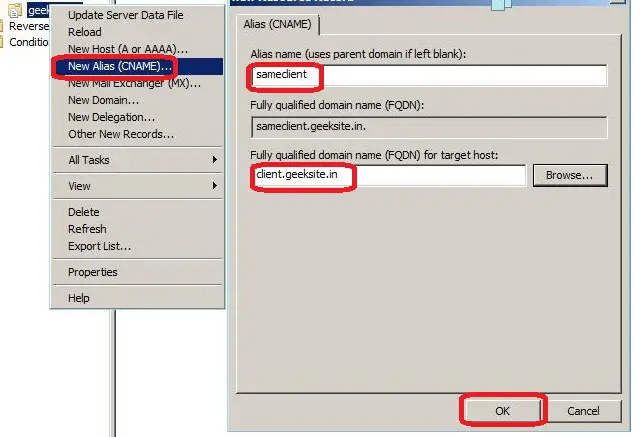
Mail Exchanger (MX-Records):
Mail exchanger-records om de mailserver voor het specifieke domein te identificeren. We kunnen de e-mailservers records met de prioriteit maken, de e-mailserver met de hoogste prioriteit krijgt als eerste de voorkeur voor het ontvangen van de e-mail.
hier zijn de stappen om het mail Exchanger record aan te maken.
Stap 1: Klik met de rechtermuisknop op de zonenaam. klik op de nieuwe mail Exhanger (MX).
Stap 2: Typ de host-of dochterdomeinnaam.
Stap 3: zoek naar of typ FQDN van de mailserver.
Het Volgende Venster Toont Stap 1-3.
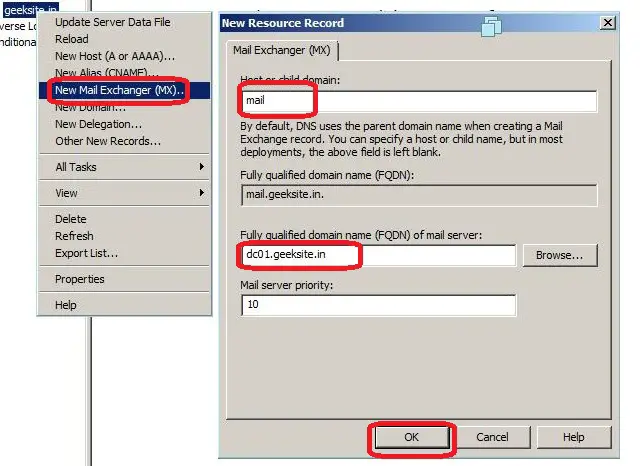
DNS-Server testen:
de DNS-server is nu klaar om de domeinnamen op te lossen. Wijzig het ip-adres van de DNS-Nameserver in uw lokale verbinding en gebruik vervolgens het hulpprogramma Nslookup. Nslookup is het belangrijkste hulpprogramma voor het testen en het oplossen van problemen met de DNS-server. Het helpt om alle informatie van de priculaire domein te krijgen.
de volgende afbeelding toont het voorbeeld van het NSLOOKUP Commando.
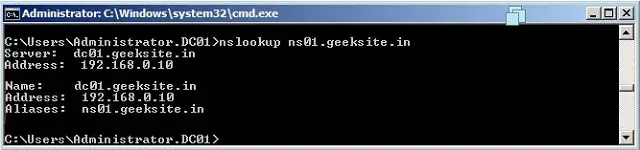
dat is alles!